Как использовать калькулятор
Как использовать калькулятор- Главная
- Как использовать калькулятор
В рамках подготовки к прохождению различных испытаний, связанных с вычислениями, мы советуем повторить основные правила пользования калькулятором.
Какой тип калькулятора удобнее на тестах?
Рекомендуем использовать офисный тип калькулятора с большими клавишами и дисплеем.
Практика
показывает, что использование калькуляторов этого типа сводит к минимуму
ошибки, которые человек делает при вычислениях. Если вам предстоит проходить испытание вне дома или рабочего места, настоятельно рекомендуем взять с собой свой
калькулятор. Вы к нему привыкли, а значит при вычислениях сэкономите немного
времени и допустите меньше ошибок. Калькуляторы, хоть и похожи друг на друга,
все же могут отличаться расположением клавиш – например, на привычном для вас
месте, где находится клавиша х (умножить), на чужом калькуляторе может
располагаться клавиша +(плюс), что вызовет массу повторяющихся ошибок – по
привычке вы будете нажимать неправильную клавишу.
Предлагаем вам вспомнить основные настройки и методы вычислений, которые вам понадобятся.
Положение переключателей
Для правильности результатов переключатели на вашем калькуляторе должны стоять так, как показано ниже.
Режим округления
Переключатель округления должен стоять в положении 5/4. Это означает, что округления при вычислениях будут осуществляться по классическим математическим методам – если пятая цифра после запятой будет равна или больше 5, то при округлении до четырех цифр после запятой к четвертой цифре прибавляется единица. Например, 0,66666 округлится до 0,6667.
Количество знаков после запятой
Положение
переключателя стоит на четверке. Это значит, что округление будет произведено
до 4 знаков после запятой. Мы рекомендуем именно этот режим, т.к. более грубое
округление (до 3,2 или 1 знака после запятой) может привести к накопительной
погрешности, а в вариантах теста зачастую указываются близкие по значению цифры
и в итоге вы можете прийти к неправильному результату.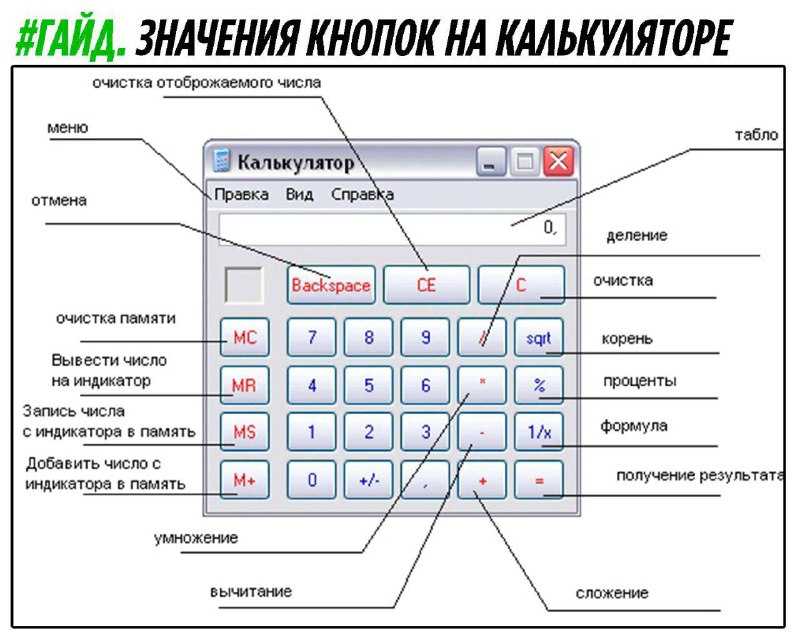
Работа с памятью
Суммирование – достаточно частое действие, когда при ответе на вопрос вам нужно сначала вычислить несколько значений, а потом получить их сумму, чтобы указать правильный ответ. Слагаемых, как правило, немного — не более пяти. Если вы уверены, что не ошибетесь в вычислении слагаемых, то можно воспользоваться функцией Память, где каждый раз, нажимая на М+ вы прибавляете число на дисплее к содержимому памяти.
М+ прибавление числа на дисплее к содержимому памяти
М- вычитание числа на дисплее из содержимого памяти
MR вывести содержимое памяти на дисплей
MC очистить содержимое памяти
Если
вы не уверены, что в условиях ограниченного времени при реальном тестировании
вы правильно и без ошибок сможете использовать эту функцию, рекомендуем
промежуточные результаты вычислений выписывать на бумагу, а потом суммировать
их. При использовании функции М+ в случае ошибки на любом из этапов вычислений
вам придётся все пересчитывать заново.
При использовании функции М+ в случае ошибки на любом из этапов вычислений
вам придётся все пересчитывать заново.
Для наших пользователей мы составили замечательную ТАБЛИЦУ ЧИСЛОВЫХ ФОРМУЛ, в которой разместили все основные формулы и примеры их использования при решении числовых тестов. Сохраните ее на своем устройстве или распечатайте на листе А4 — она станет незаменимым помощником для вашей успешной подготовки!
Также рекомендуем прочитать статьи:
Задачи с процентами — это просто
Руководство по числовым тестам
С
уважением, команда разработчиков test-help.com
Как пользоваться калькулятором в 1С:Бухгалтерии
В программе 1С:Бухгалтерия есть такая функция, как Калькулятор, о которой, к сожалению, знают не все, либо не совсем понимают, как им пользоваться. Калькулятор в программе 1С очень полезен. С его помощью можно вести расчет сумм в Отчетах, Декларациях, Оборотно-сальдовых ведомостях (ОСВ) и так далее, не выходя из программы. Рассмотрим на примерах.
Рассмотрим на примерах.
Калькулятор всегда под рукой — нужно только нажать Калькулятор (он находится в верхней панели программы) или Ctrl + F2
Давайте рассмотрим регистры памяти — это, так называемые, M-кнопки. В 1С Калькуляторе есть ячейка памяти, которую вы можете использовать в любой момент для запоминания чисел и использования их при вычислении. Данный регистр отображается под полем вычисления.
Например, есть число в Оборотно-сальдовой ведомости, к которому нужно добавить другое число.
Ставим мышку на это число и нажимаем кнопку М вверху на панели инструментов.
В этот момент программа запомнила в память калькулятора это число.
Теперь нажимаем на сумму по банку 57 587,81 и нажимаем кнопку М+.
Калькулятор сложит два числа и покажет результат. Его можно скопировать из калькулятора в любое место при помощи Ctrl C + Ctrl V.
Его можно скопировать из калькулятора в любое место при помощи Ctrl C + Ctrl V.
Можно не только складывать цифры, но и вычитать. Для вычитания цифры из памяти калькулятора используем кнопку М-.
Кроме того, при помощи кнопок памяти можно быстро посчитать сумму нескольких цифр.
Представим, что нам нужно посчитать сумму в списке.
Далее нажимаем Ctrl + A — выделить всё и нажимаем на клавишу М.
В регистре памяти мы увидим сумму по всем накладным за выбранное число. И точно так же можно делать в любых журналах с любыми числовыми колонками (сумма, количество и т.д.).
Также, удобно использовать калькулятор в Оборотно-сальдовой ведомости. Допустим, для сравнения счетов 76.АВ и 62.02. В ОСВ по 62.02 нажимаем на сальдо на конец периода, нажимаем М и открываем Калькулятор.
Затем нажимаем MR, чтобы число отобразилось в строке вычислений.
Далее умножаем на 18 и делим на 118. У нас получилось число, которое мы можем проверить в ОСВ по 76.АВ. Данная формула работает, когда аванс облагается по ставке 18/118%. С 1 января 2019 года ставка будет 20/120%.
Более подробно для чего нужно сравнивать 62.02 и 76.АВ можно почитать в нашей статье.
Обратите внимание, вы всегда можете вернуться к 15 последним вычисленным значениям и посмотреть из чего они сложились.
Также калькулятор позволяет настраивать количество знаков после запятой.
И напоследок еще одна удобная вещь — Формульный калькулятор, при котором все действия записываются в табло последовательно. Перевести калькулятор в данный режим можно нажав кнопку меню и выбрав Формульный калькулятор.
Например, вам необходимо рассчитать оклад сотрудника с учетом отработанных дней: (Оклад + Штатная надбавка) * на отработанные дни/на количество дней.
Используя Калькулятор в программе, вы сможете сократить риск ошибки набора, так как сумма копируется прямо в программе, а также не нужно отвлекаться на настольный калькулятор или телефон. Вот так не сложно теперь можно производить любые расчеты прямо в программе.
Каковы функции кнопок MC, MR, M+ и M-кнопок в калькуляторе, пользовались ли вы ими когда-нибудь? Далекие от использования этих кнопок, большинство из нас не знает, в чем заключается их работа?
Калькулятор
Калькулятором мы пользовались с детства и пользуемся им до сих пор. Калькулятор вносит огромный вклад в облегчение нашей жизни. Однако функция калькулятора, доступная в мобильном телефоне, в значительной степени сократила использование исходного калькулятора.
Калькулятор обычно используется только для сложения и вычитания.
Обычно мы используем калькуляторы, чтобы делать плюс (+), минус (-), умножать (x) и делить (÷). Если слишком много, то мы также используем калькулятор для извлечения процентов. Мы хорошо знаем кнопки калькулятора, используемые для простых вычислений, в то время как у калькулятора гораздо больше кнопок. Далекие от использования этих кнопок, большинство из нас не знает, в чем заключается их работа?
Знаете ли вы основные функции этих конкретных кнопок
Если вы обычно пользуетесь калькулятором, то вы должны смотреть на кнопки m +, m-, mr и mc. Но вы когда-нибудь использовали эти кнопки. Давайте оставим использование и этого, вы знаете роль этих кнопок? Прежде чем обсуждать роль или работу этих кнопок, важно знать, что они не должны были найти место в калькуляторе без какой-либо причины.
m+
Эта кнопка называется Memory Plus, основная функция которой состоит в добавлении исчисления в память. Проще говоря, эти кнопки используются для умножения двух разных цифр и получения результата их произведения. Например, предположим, что нам нужно сделать всего два вычисления. У нас есть 2 банкноты по 5 рупий и 5 банкнот по 10 рупий. Теперь мы должны сложить все это вместе, тогда мы сначала умножим 5 на 2, а затем нажмем m +. Нажатие m+ сохранит его результат, после чего умножим 10 на 5 и затем нажмем m+. Теперь оба наших расчета сохранены. Теперь мы нажмем кнопку mr, чтобы узнать полный результат. Кнопка mr означает вызов памяти, которая используется для поиска результатов.
m-
Эта кнопка называется «минус памяти», основная функция которой заключается в сокращении исчисления до памяти. Проще говоря, эти кнопки используются для умножения двух отдельных цифр путем их вычитания. Например, предположим, что нам нужно сделать всего два вычисления. У нас есть 5 банкнот по 10 рупий и 2 банкноты по 5 рупий. Теперь нам нужно вычесть произведение этих двух. Сначала умножим 10 на 5 и нажмем m-. После этого мы умножим 5 на 2 и нажмем mr, чтобы получить результат. Мы получим свой ответ.
Проще говоря, эти кнопки используются для умножения двух отдельных цифр путем их вычитания. Например, предположим, что нам нужно сделать всего два вычисления. У нас есть 5 банкнот по 10 рупий и 2 банкноты по 5 рупий. Теперь нам нужно вычесть произведение этих двух. Сначала умножим 10 на 5 и нажмем m-. После этого мы умножим 5 на 2 и нажмем mr, чтобы получить результат. Мы получим свой ответ.
Не забудьте нажать кнопку mc после всех расчетов, иначе результаты вашего следующего расчета могут быть ошибочными. mc означает очистку памяти, т.е. что бы вы ни рассчитали ранее, все становится ясным после нажатия этой кнопки. Вы можете легко понять функции всех этих кнопок, поэтому мы также показываем вам видео здесь.
.
калькулятор кнопки калькулятора использование кнопки калькулятора
Editorial
Newsncr.com последние публикует новости из автомобильной, инвестиционной, недвижимости, технологий и смежных секторов. Но в дополнение к этому мы также освещаем темы образа жизни, такие как мода, еда, путешествия и здоровье. Наряду со всем этим мы также следим за растущими темами, такими как криптовалюта, стартапы, венчурный капитал.
Калькулятортм | Thermo Fisher Scientific
Этот инструмент вычисляет T m праймеров и оценивает подходящую температуру отжига при использовании различных ДНК-полимераз. Как пользоваться этим калькулятором
Быстро найдите правильную температуру отжига для ДНК-полимеразы Platinum SuperFi (также подходит для набора SuperScript IV One-Step RT-PCR Kit), ДНК-полимераз Phusion и Phire.
Важное примечание: Если праймер для ПЦР содержит желаемые несовпадения, например, для создания мутации или сайта рестрикции, обязательно рассчитайте T m только для правильно подобранной последовательности
T м калькулятор не требуется для
Platinum II Taq ДНК-полимераза,
Платиновая ДНК-полимераза SuperFi II и
Platinum Direct PCR Universal Master Mix и
Phusion Plus DNA Polymerase благодаря своим буферам, специально разработанным для универсальной температуры отжига 60°C для праймеров.
1. Выберите свою ДНК-полимеразу
Platinum SuperFi ДНК-полимеразу(Также выберите этот вариант при использовании набора SuperScript IV One-Step RT-PCR Kit) ДНК-полимераза Phusion или Phire
ДНК-полимераза DreamTaq или другая ДНК-полимераза на основе Taq
2. Выберите метод ввода
Одна параПакет
3. Введите или вставьте свою последовательность
Primer#1: 5′-Введите последовательность!!! Учебник №2: 5′-Введите последовательность!!! |
4. Условия ПЦР
Конц. мкМ |
Готовы заказать праймеры? ›
Как пользоваться калькулятором Т
м Калькулятор рассчитывает рекомендуемую T m (температуру плавления) праймеров и температуру отжига ПЦР на основе последовательности пары праймеров, концентрации праймеров и ДНК-полимеразы, используемой в ПЦР.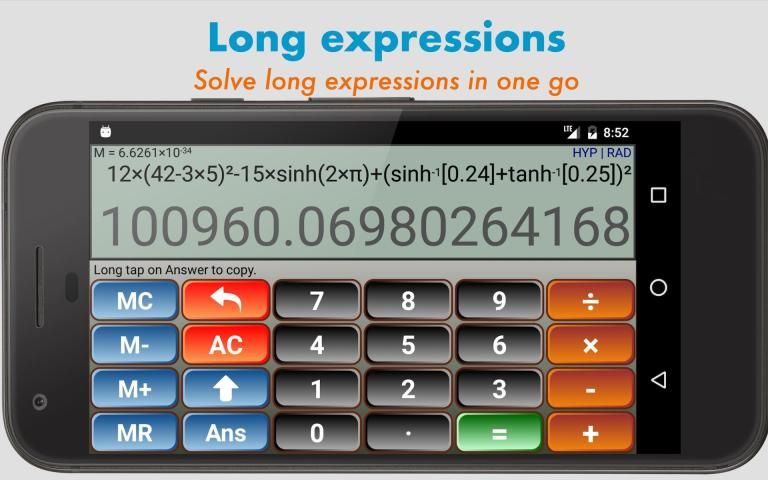 Калькулятор также рассчитывает длину праймера, процент содержания GC, молекулярную массу и коэффициент экстинкции.
Калькулятор также рассчитывает длину праймера, процент содержания GC, молекулярную массу и коэффициент экстинкции.
Модифицированный метод термодинамики Allawi & SantaLucia [1] используется для T m и расчета температуры отжига реакций с ДНК-полимеразами Platinum SuperFi, Phusion и Phire. Параметры были скорректированы на наборе праймеров с целью максимизации специфичности и сохранения высоких выходов.
Чтобы использовать этот калькулятор, выберите свою ДНК-полимеразу, введите или вставьте свои последовательности праймеров и укажите конечную концентрацию праймеров. Значения T m , температура отжига и другие данные генерируются автоматически.
При необходимости используйте температурный градиент для дальнейшей оптимизации и эмпирического определения идеальной температуры отжига для каждой комбинации матрицы-праймера. Градиент температуры отжига должен начинаться с температуры на 6–10 °С ниже температуры отжига, выдаваемой калькулятором, и увеличиваться до температуры удлинения (двухступенчатая ПЦР).
- Аллави, Х. Т., и Санта-Люсия, Дж. (1997). Термодинамика и ЯМР внутренних несоответствий G-T в ДНК. Биохимия , 36(34), 10581-10594.
Дополнительные технические ресурсы
- Оптимизация T m и отжиг праймеров
- Инструменты и утилиты Oligos
- Веб-инструменты для молекулярной биологии
- Библиотека ресурсов по молекулярной биологии
- Школа молекулярной биологии Invitrogen
Сопутствующие товары
- ДНК-полимераза DreamTaq
- ДНК-полимераза Phusion Plus
- Platinum SuperFi II ДНК-полимераза
Как использовать калькулятор Tm
Калькулятор рассчитывает рекомендуемую T m (температуру плавления) праймеров и температуру отжига ПЦР на основе последовательности пары праймеров, концентрации праймеров и ДНК-полимеразы, используемой в ПЦР. Калькулятор также рассчитывает длину праймера, процент содержания GC, молекулярную массу и коэффициент экстинкции.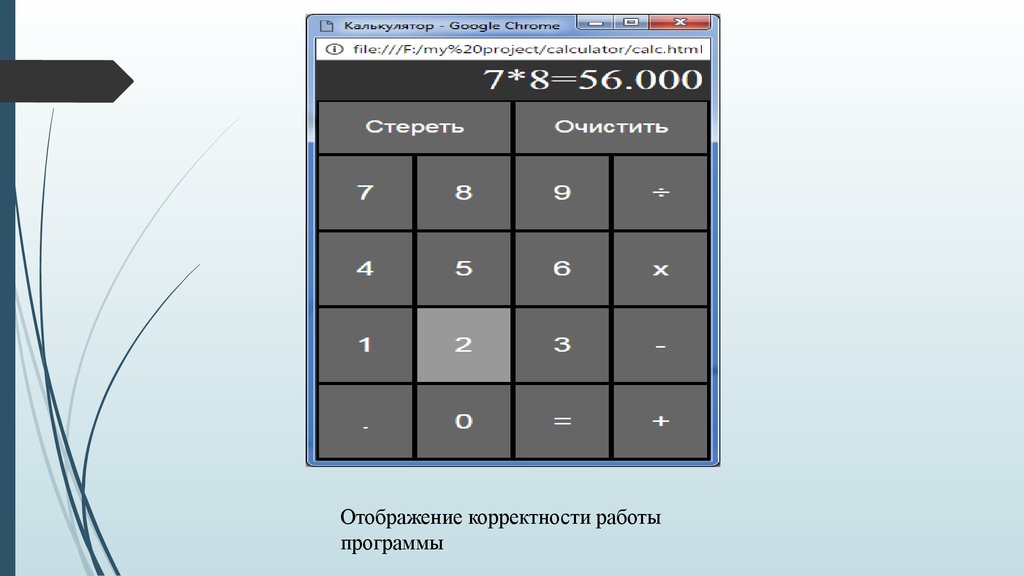
Приложение предназначено для расчета Т м по трем различным методикам.
Модифицированный термодинамический метод Allawi & SantaLucia (1) используется для T m и расчета температуры отжига реакций с ДНК-полимеразой Platinum SuperFi. Параметры были скорректированы на наборе праймеров с целью максимизации специфичности и сохранения высокого выхода с помощью ДНК-полимеразы Platinum SuperFi.
Модифицированный метод термодинамики Бреслауера (2) используется для расчета Tm и температуры отжига в реакциях с ДНК-полимеразами Phusion или Phire.
Для T m и расчета температуры отжига реакций с ДНК-полимеразами на основе Taq используется отдельный метод.
Чтобы использовать калькулятор, выберите свою ДНК-полимеразу, введите или вставьте свои последовательности праймеров и укажите конечную концентрацию праймеров. Значения T m , температура отжига и другие данные генерируются автоматически.
При необходимости используйте температурный градиент для дальнейшей оптимизации и эмпирического определения идеальной температуры отжига для каждой комбинации шаблон-праймер.
